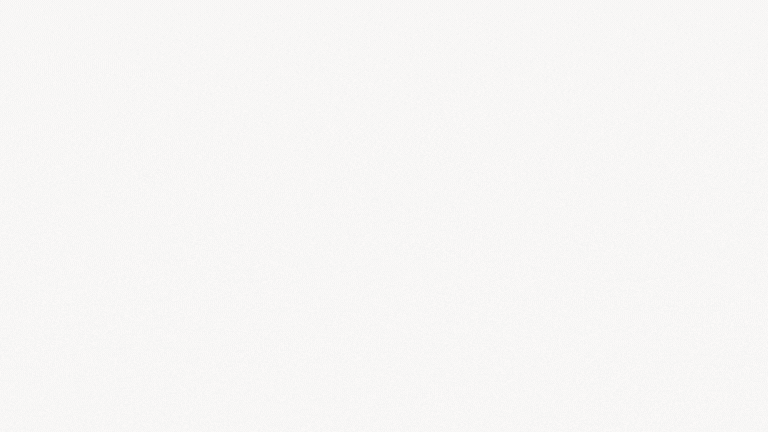Reset máy in Epson WorkForce WF-2110 là một quá trình cần thiết khi máy in hiển thị lỗi tràn bộ đệm mực thải, còn gọi là "lỗi end of service life". Lỗi này xảy ra khi máy in đã sử dụng một lượng mực in nhất định và bộ đệm mực thải bên trong máy đã đầy, cần được reset lại. Để giải quyết vấn đề này, bạn sẽ cần sử dụng Epson WF-2110 Adjustment Program.
1. Dấu hiệu cần reset Epson WF-2110
-
Máy in báo lỗi trên màn hình hoặc trên máy tính với thông báo: "Service Required" hoặc "End of service life"
-
Hai đèn báo mực và giấy trên máy in nhấp nháy luân phiên nhau.
-
Máy in không thực hiện lệnh in hoặc quét (scan) và hiển thị thông báo lỗi.
2. Phần mềm Epson WF-2110 Adjustment Program
Epson WF-2110 Adjustment Program là một phần mềm dịch vụ chuyên dụng do Epson cung cấp cho các kỹ thuật viên. Phần mềm này cho phép người dùng truy cập và điều chỉnh các thông số kỹ thuật bên trong máy in, bao gồm cả việc reset bộ đếm mực thải (Waste Ink Pad Counter). Phần mềm này thường không được bán ra thị trường đại chúng mà chỉ có thể tìm thấy trên các diễn đàn kỹ thuật hoặc các trang web chuyên về máy in.

Link : Download (Epson WF-2110 Adjustment Program)
3. Hướng dẫn sử dụng phần mềm Epson WF-2110 Adjustment Program
Bước 1: Tải và giải nén phần mềm
Tìm và tải phần mềm Epson WF-2110 Adjustment Program. Sau khi tải xong, giải nén tệp tin đã tải về. Trong tệp đã giải nén, bạn sẽ tìm thấy tệp thực thi (.exe).
Bước 2: Chuẩn bị máy tính và máy in
Tắt các chương trình diệt virus (antivirus) và Windows Defender trên máy tính. Các chương trình này có thể coi phần mềm reset là mối đe dọa và ngăn chặn nó hoạt động.
Kết nối máy in WF-2110 với máy tính bằng cáp USB. Đảm bảo cáp kết nối ổn định và máy in đã được bật nguồn.
Đóng tất cả các chương trình đang mở liên quan đến máy in như Epson Status Monitor.
Bước 3: Chạy phần mềm và reset
-
Mở tệp tin AdjProg.exe hoặc tệp tương tự trong thư mục đã giải nén.
-
Một cửa sổ phần mềm sẽ xuất hiện. Bấm vào nút "Particular adjustment mode".
-
Trong danh sách các tùy chọn, tìm và chọn "Waste ink pad counter", sau đó bấm "OK".
-
Cửa sổ Waste ink pad counter sẽ hiện ra. Tích chọn vào ô "Main pad counter".
-
Bấm nút "Check" để kiểm tra giá trị bộ đếm hiện tại. Giá trị này thường sẽ gần 100% hoặc đã vượt quá 100%.
-
Sau khi kiểm tra, bấm nút "Initialization" để bắt đầu quá trình reset.
-
Khi có thông báo yêu cầu, bấm "OK" và đợi cho đến khi phần mềm thông báo quá trình reset đã hoàn tất.
-
Tắt máy in, rút cáp USB, sau đó bật lại máy in. Lỗi nhấp nháy đèn sẽ biến mất và máy in sẽ hoạt động bình thường trở lại.
Lưu ý: Nếu bạn không muốn hoặc không thể tự thực hiện, hãy tìm đến các dịch vụ sửa chữa máy in chuyên nghiệp để tránh các rủi ro không mong muốn trong quá trình reset.
![]() © 2026 DATVIETCOMPUTER .Máy Tính Đất Việt.
© 2026 DATVIETCOMPUTER .Máy Tính Đất Việt.![]() Tel: 02462.958.448
Tel: 02462.958.448